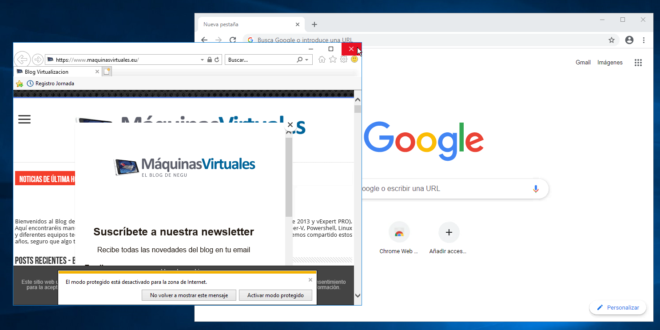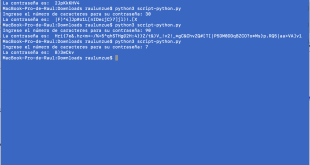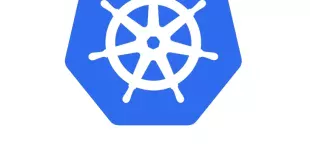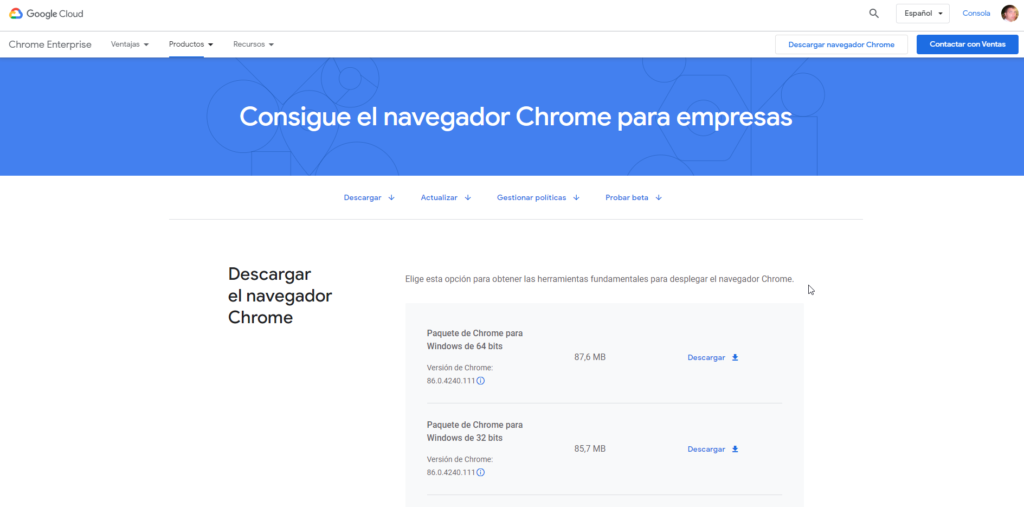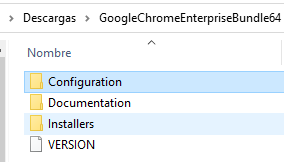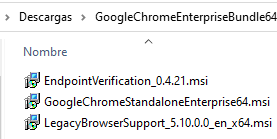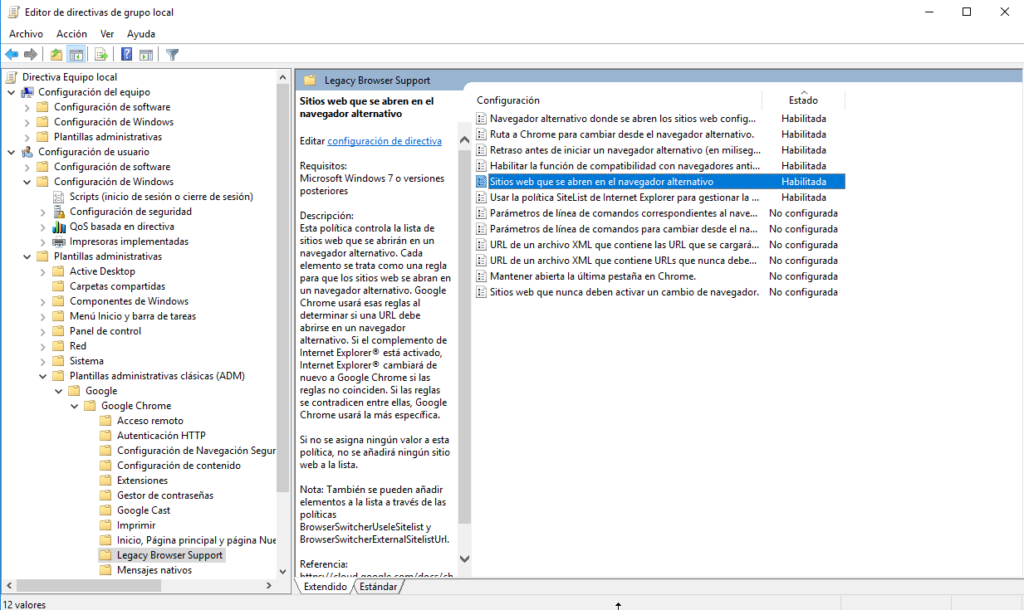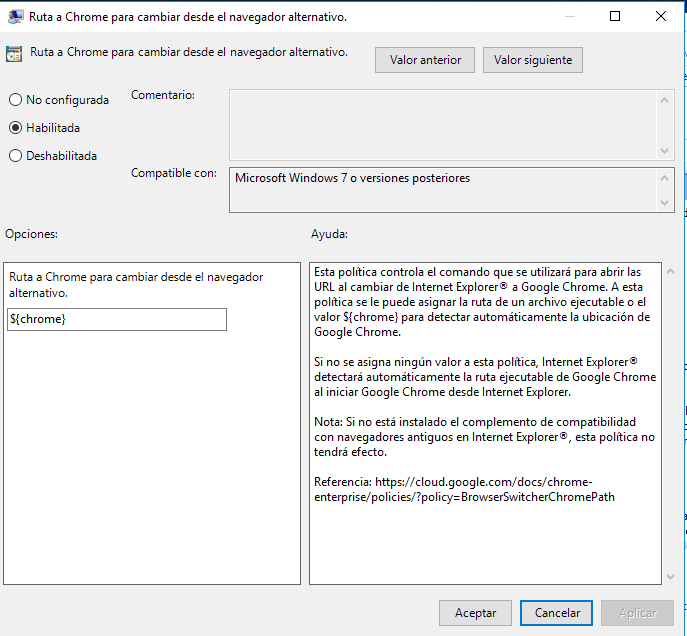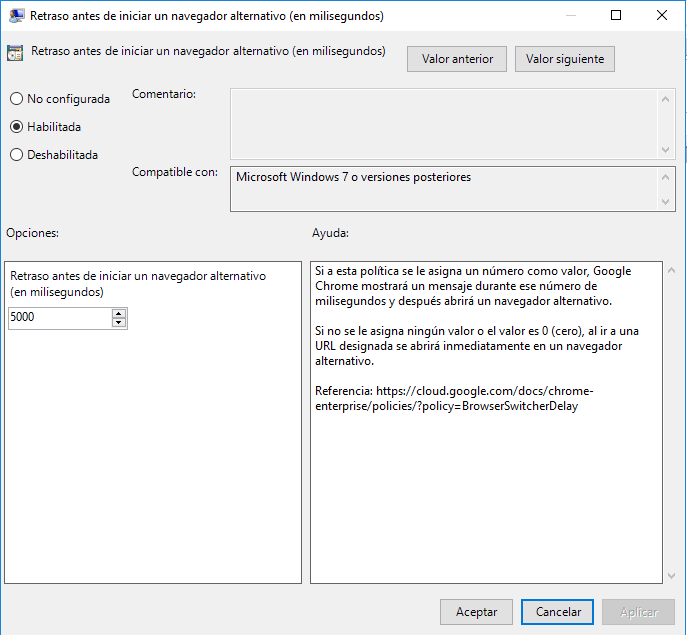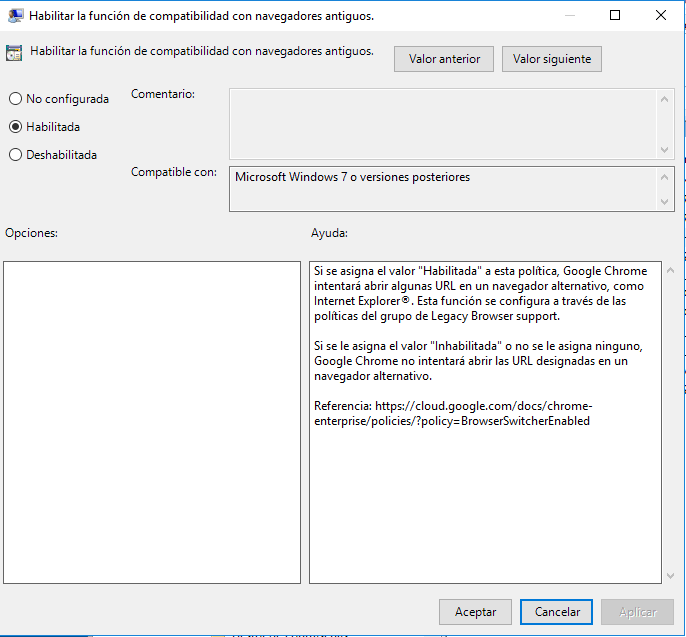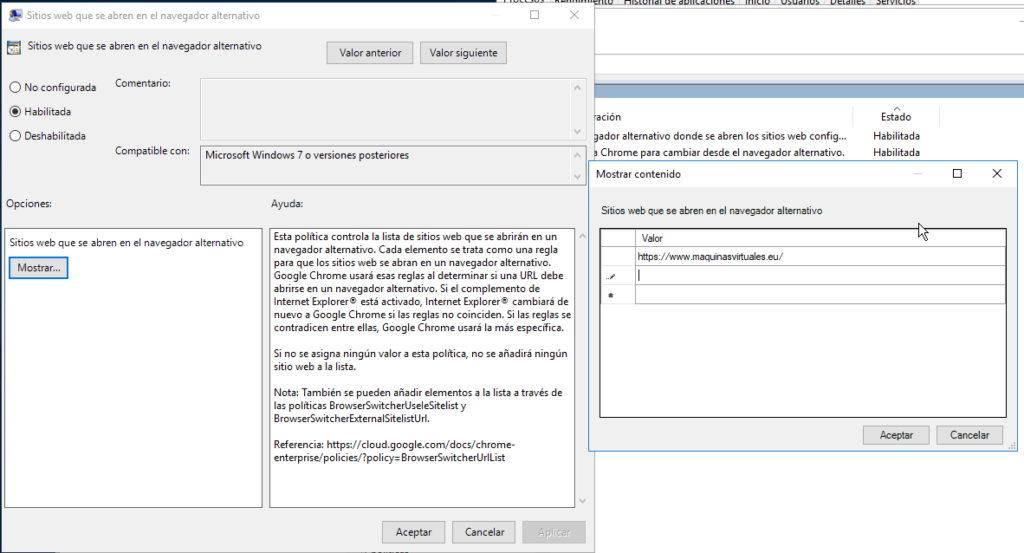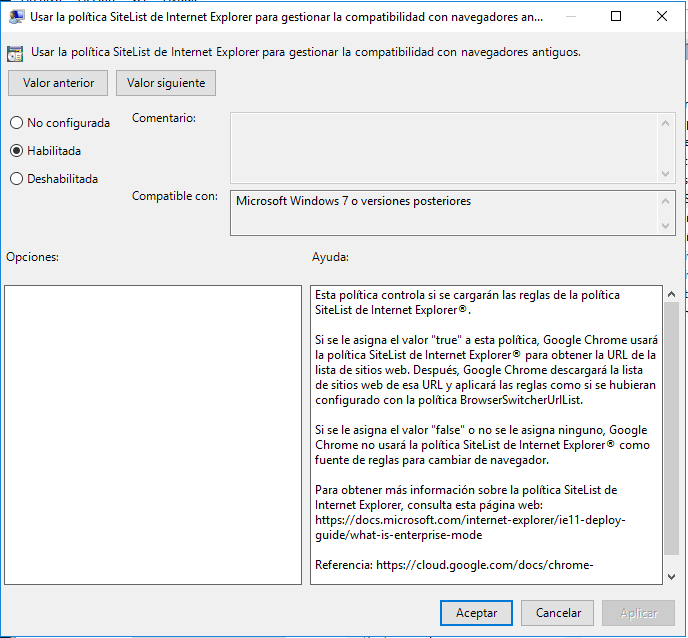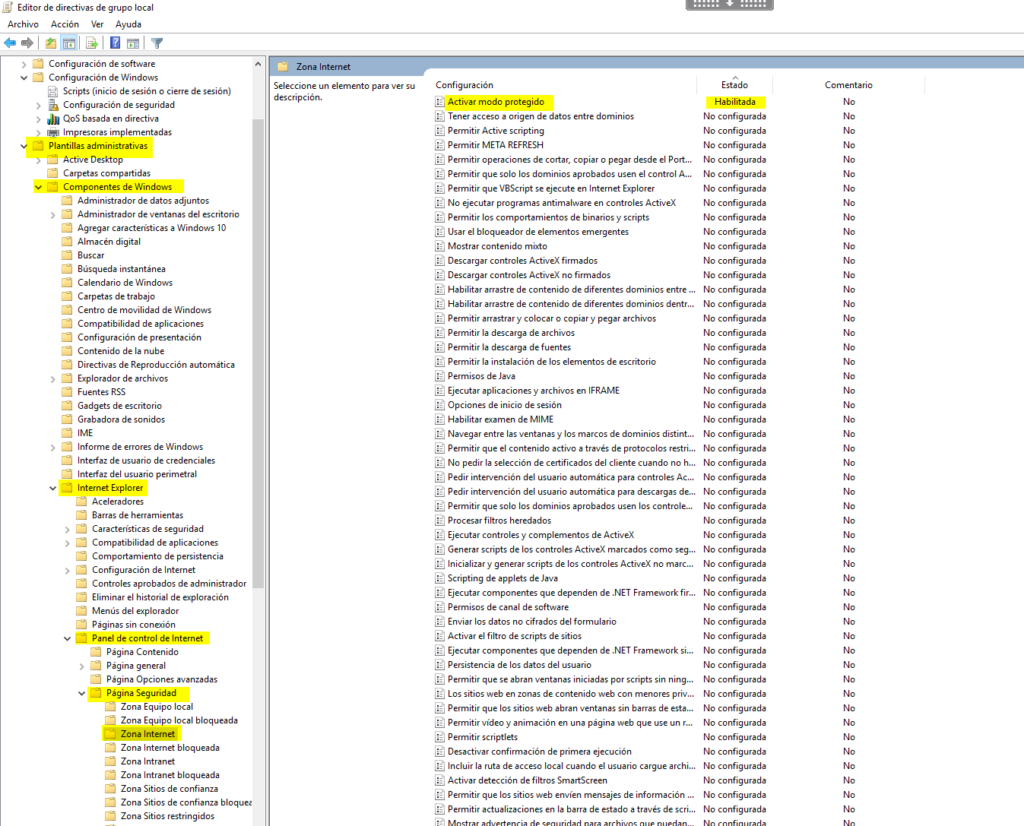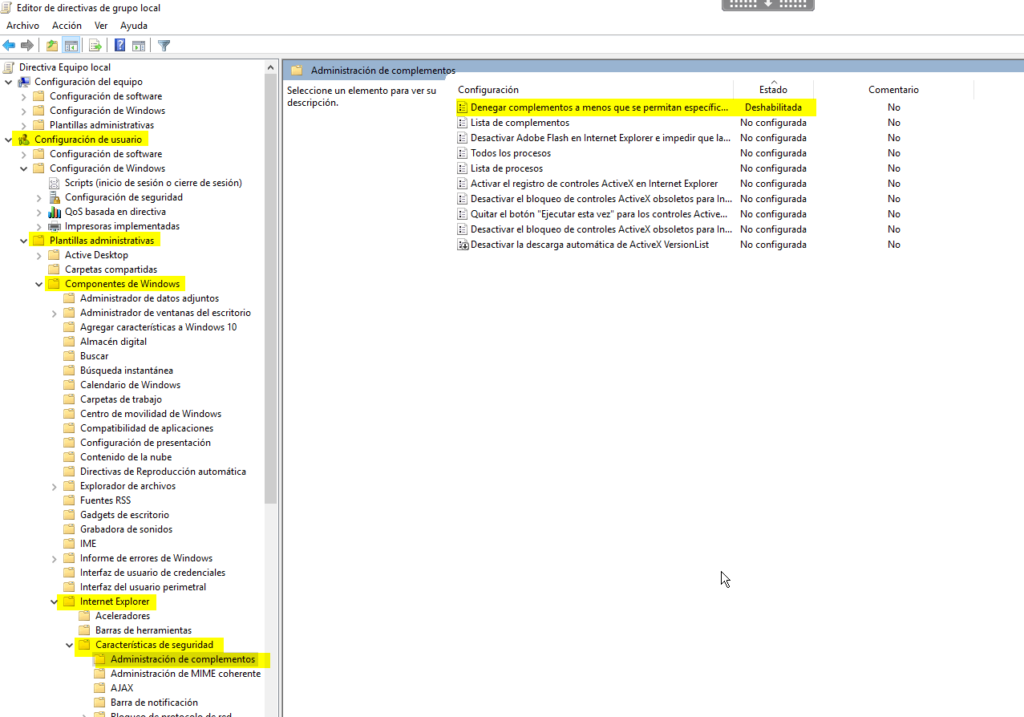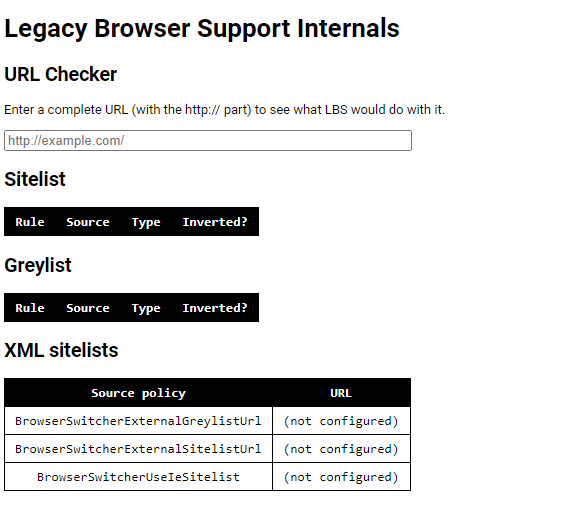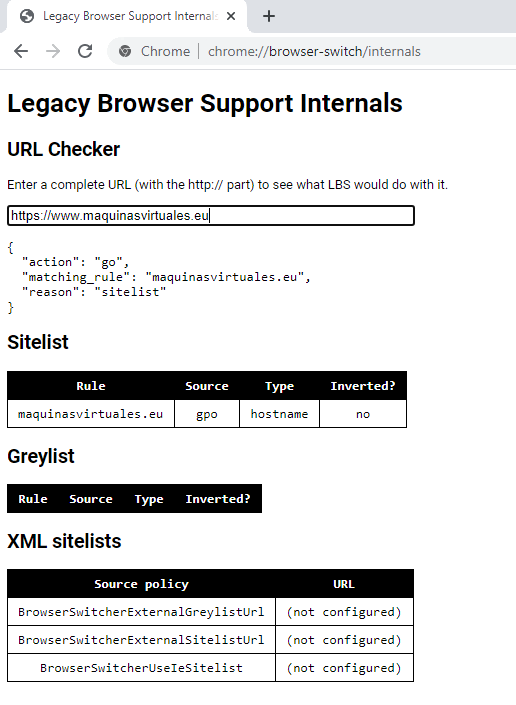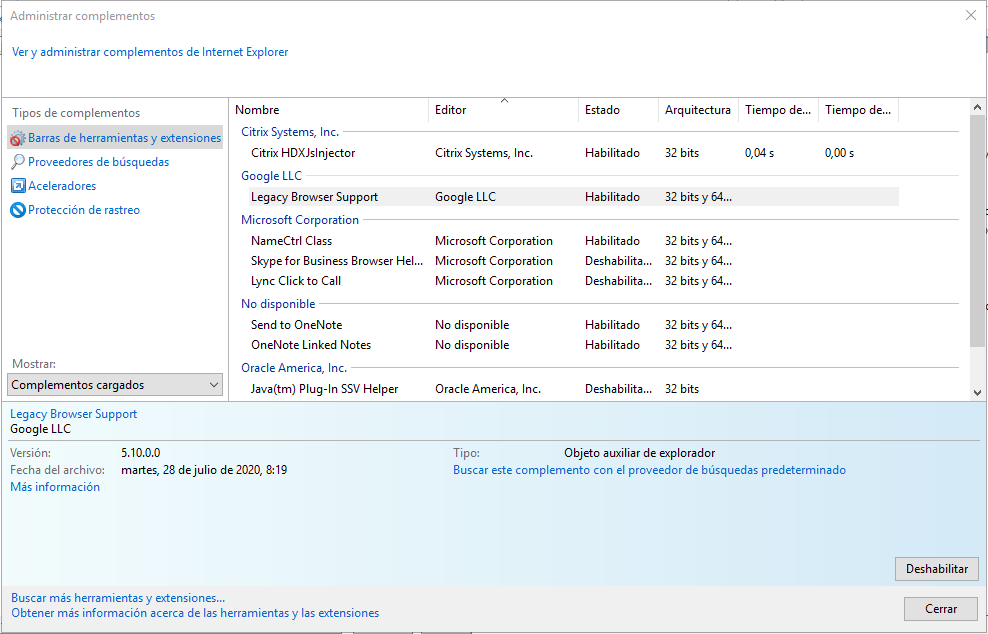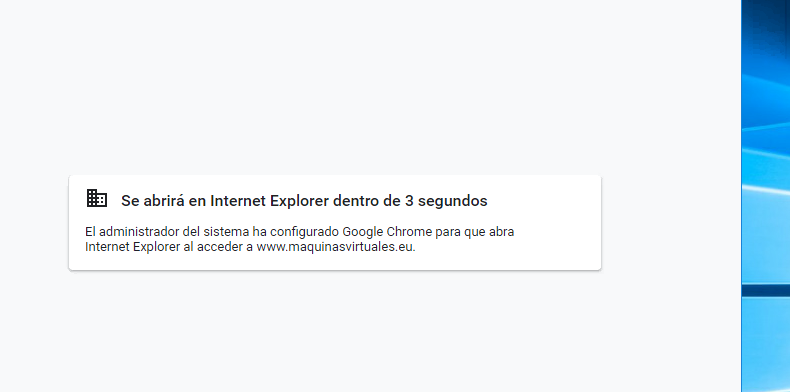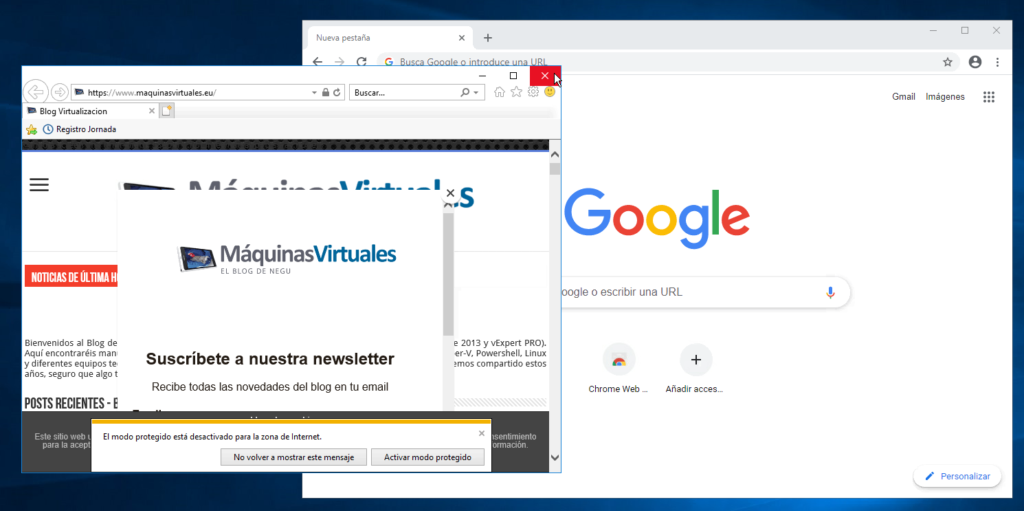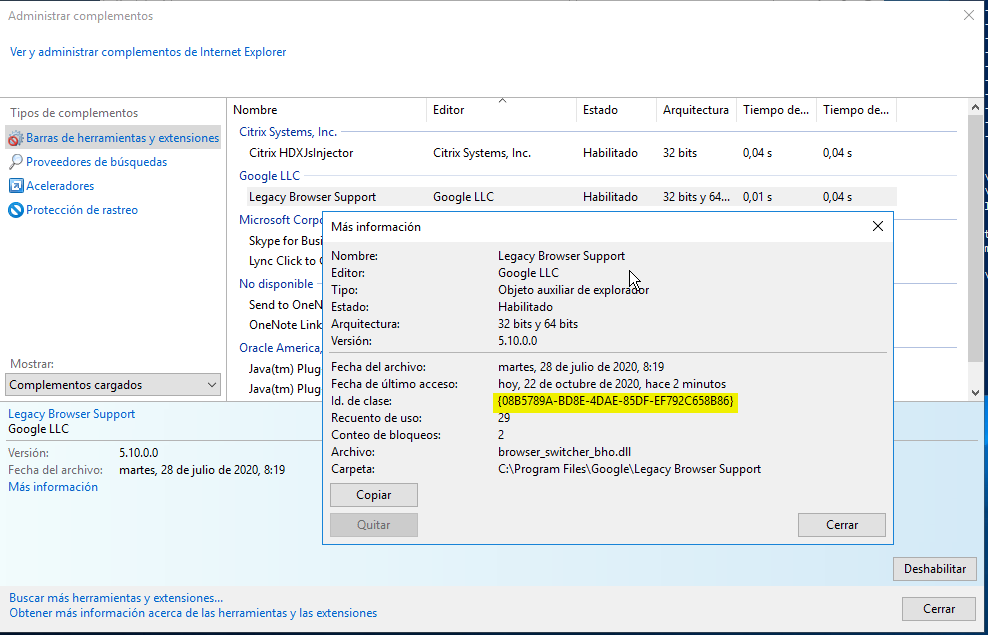Gestionar URLs según con el navegador por GPO
No sé si os ha pasado, pero en medianas y grandes empresas, donde tienen aplicaciones web que no están al día, y que fueron desarrolladas para un navegador específico, nos encontramos con el problema que nos es difícil controlar que nuestros usuarios utilicen el navegador idóneo para cada URL.
Para esto, los señores de Google, con su navegador Chrome, disponen de un complemento que se llama Legacy Browser Support. Este complemento, viene unido con unos ADMX y ADM que puedes importar en Directorio Activo, que nos permitirá gestionarlo vía GPO.
El ejemplo será una aplicación web, usaré la URL del Blog, que tiene que trabajar en Internet Explorer en vez de Chrome.
IMPLICACIONES IMPORTANTES:
– Necesario instalar Chrome Enterprise y Legacy Support Browser
– Chrome se coloca como navegador por defecto (o debería serlo para que todo funcione bien, así que hay que revisar settings, gpos,…que impidan esto), y todo lo que no esté en la lista, desde Internet Explorer se redirige a Chrome. Vamos que ningún usuario puede usar Internet Explorer, salvo para las URLs que estén en el listado de la GPO
Así que, os dejo el enlace de la descarga de Chrome Enterprise:
https://cloud.google.com/chrome-enterprise/browser/download?hl=es
Cuando lo descomprimes, dispondrás de tres carpetas, Installers, Documentation y Configuration:
Instalamos el navegador Chrome Enterprise y Legacy Browser:
Cargamos los ADMX y ADM en los controladores de Dominio. La ruta es:
Configuración de usuario -> Plantillas Administrativas -> Plantillas administrativas clásicas (ADM) -> Google -> Google Chrome -> Legacy Browser Support:
Como navegador alternativo usaremos Internet Explorer con el valor:
${ie}
Ruta donde está chrome instalado, colocamos:
${chrome}
Si estáis haciendo pruebas, podéis usar el retardo para abrir el navegador alternativo, y así ver si funciona:
Habilitamos “Habilitar la función de compatibilidad con navegadores antiguos”
Se genera una GPO con la lista de URLs que deben abrirse con Chrome:
Habilitamos la política de SiteList de Internet Explorer:
A nivel de GPOs de Internet Explorer modificaremos también Activar modo protegido para la zona que sean las URLs:
Y cambiamos la política de Denegar complementos a menos que se permitan específicamente:
Hacemos un:
gpupdate /force
Así se actualizarán las políticas.
Si queremos ver si se aplica podemos usar el menú de administración:
ADMINISTRACION LOCAL
chrome://browser-switch/internals
Una vez habilitada:
Es posible que en el navegador Internet Explorer nos dé el siguiente mensaje:
Se ha cargado el complemento al instalarlo en el sistema:
Si abrimos Google Chrome y escribimos la URL que de la lista que nos interesa, si todo va bien redirecciona:
Este es el resultado, se abre Internet Explorer aunque hayamos usado Chrome:
Como veis, se genera otro Popup:
Habría que habilitar el complemento de Legacy Browser Support para Internet Explorer.
El ID lo podéis sacar como os expliqué aquí:
https://www.maquinasvirtuales.eu/deshabilitar-complemento-internet-explorer-por-gpo/
{08B5789A-BD8E-4DAE-85DF-EF792C658B86}
Computer Configuration\Policies\Administrative Templates\Windows Components\Internet Explorer\Security Features\Add-on Management
User Configuration\Policies\Administrative Templates\Windows Components\Internet Explorer\Security Features\Add-on Management
0 - The add-on is disabled, and users cannot manage the add-on from the user interface.
1 - The add-on is enabled, and users cannot manage the add-on from the user interface.
2 - The add-on is enabled, and users can manage the add-on from the user interface.
Es una forma interesante de arreglar problemas de incompatibilidad con aplicaciones Web obsoletas.
¿Te ha gustado la entrada SÍGUENOS EN TWITTER?
¿Te ha gustado la entrada SÍGUENOS EN TWITTER O INVITANOS A UN CAFE?
 Blog Virtualizacion Tu Blog de Virtualización en Español. Maquinas Virtuales (El Blog de Negu) en castellano. Blog informática vExpert Raul Unzue
Blog Virtualizacion Tu Blog de Virtualización en Español. Maquinas Virtuales (El Blog de Negu) en castellano. Blog informática vExpert Raul Unzue